苹果固件下载
固件下载是苹果设备用户在进行系统升级、降级或恢复时经常需要的操作,以下是关于苹果固件下载的详细指南:
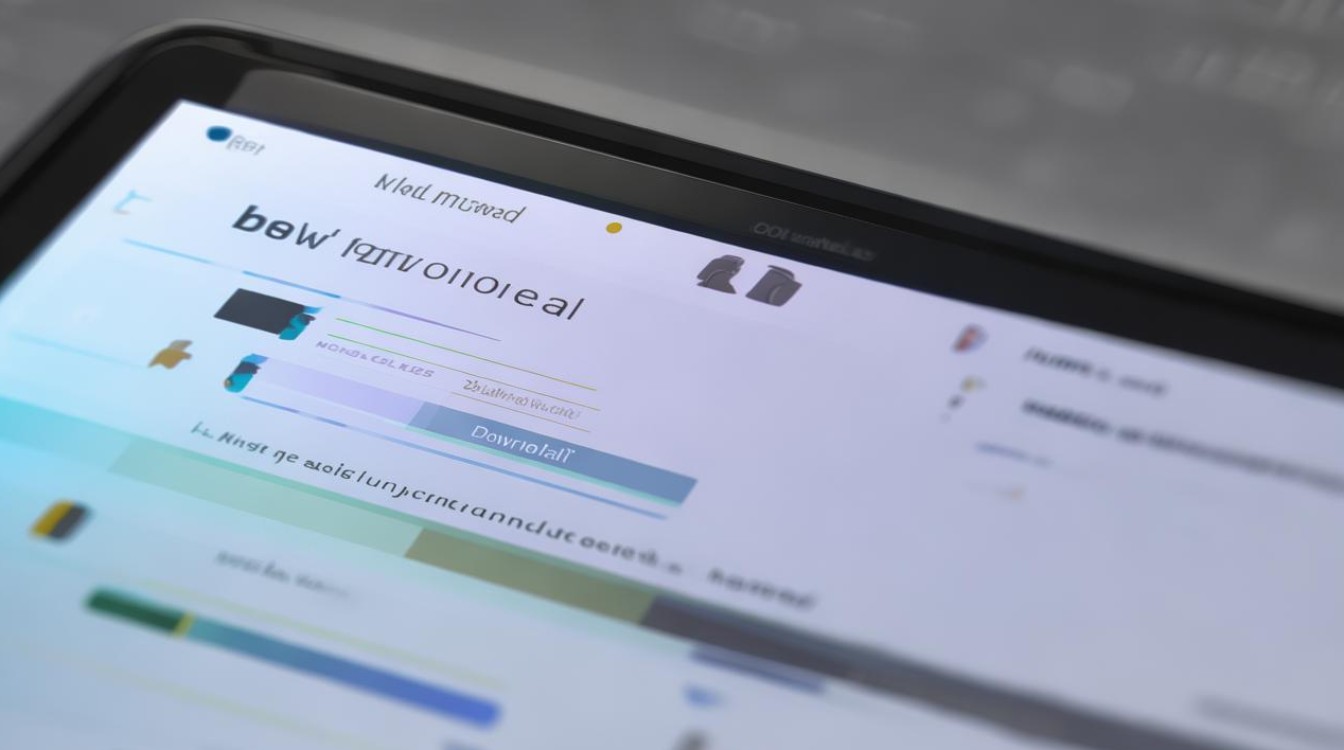
官方下载途径
- 通过iTunes获取
| 步骤 | 操作详情 |
|---|---|
| 1 | 确保电脑上已安装最新版本的iTunes软件,可前往苹果官方网站下载并安装。 |
| 2 | 将苹果设备连接到电脑,打开iTunes,iTunes会自动检测设备,并在设备摘要页面显示相关信息。 |
| 3 | 在iTunes界面中,点击设备图标进入设备摘要页面,然后选择“立即备份”以备份设备数据,防止数据丢失。 |
| 4 | 备份完成后,点击“恢复iPhone”(或其他设备类型)按钮,iTunes会提示下载最新的固件,此时需确保网络连接正常,等待iTunes自动下载并安装固件。 |
- 使用IPSW.me网站
| 步骤 | 操作详情 |
|---|---|
| 1 | 访问IPSW.me网站,该网站提供了苹果设备的固件下载链接。 |
| 2 | 在网站上选择设备类型(如iPhone)、设备型号(如A2342)以及所需的固件版本(如iOS 16.0)。 |
| 3 | 点击下载链接,保存固件文件到电脑,注意,下载的固件文件通常为.ipsw格式。 |
非官方下载途径
- 爱思助手
| 步骤 | 操作详情 |
|---|---|
| 1 | 访问爱思助手官网,下载并安装爱思助手软件。 |
| 2 | 打开爱思助手,连接苹果设备到电脑。 |
| 3 | 在爱思助手界面中,找到“固件下载”或相关功能入口,选择设备型号和固件版本进行下载。 |
- 果粉迷等第三方网站
| 步骤 | 操作详情 |
|---|---|
| 1 | 访问果粉迷等第三方网站,这些网站通常提供苹果固件的下载服务。 |
| 2 | 在网站上搜索设备型号和固件版本,找到对应的下载链接。 |
| 3 | 点击下载链接,保存固件文件到电脑,但需注意,从非官方渠道下载固件存在一定风险,如文件可能被篡改或包含恶意软件。 |
下载注意事项
-
确认设备型号和固件版本:在下载固件之前,务必确认自己的设备型号和所需的固件版本,不同设备型号对应不同的固件文件,下载错误的固件可能导致设备无法正常使用。
-
备份设备数据:无论是升级还是降级固件,都建议在操作前备份设备数据,可以使用iTunes、爱思助手等工具进行备份,以防止数据丢失。
-
注意固件来源:尽量从官方或可信赖的第三方网站下载固件,避免从不明来源或未经验证的网站下载固件,以免遭受安全风险。
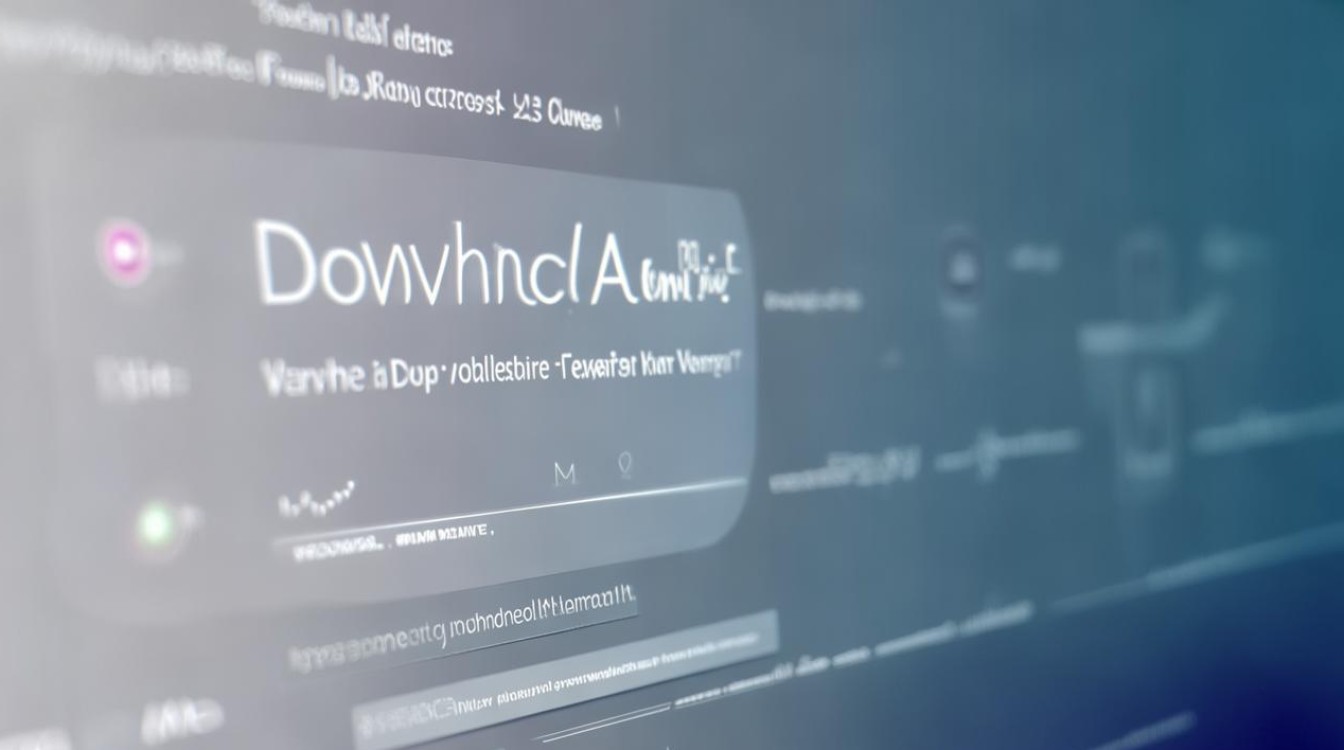
-
检查固件完整性:下载完成后,可以检查固件文件的完整性,可以使用MD5或SHA-1等哈希算法校验文件完整性,确保下载的固件未被篡改。
常见问题解答(FAQs)
-
如何查看设备型号?
- 方法一:在苹果设备上,可以通过“设置”>“通用”>“关于本机”查看设备型号。
- 方法二:在电脑上安装iTunes并连接设备,iTunes会自动显示设备型号。
- 方法三:使用第三方工具如爱思助手等,也可以查看设备型号。
-
下载的固件文件应该放在哪里?
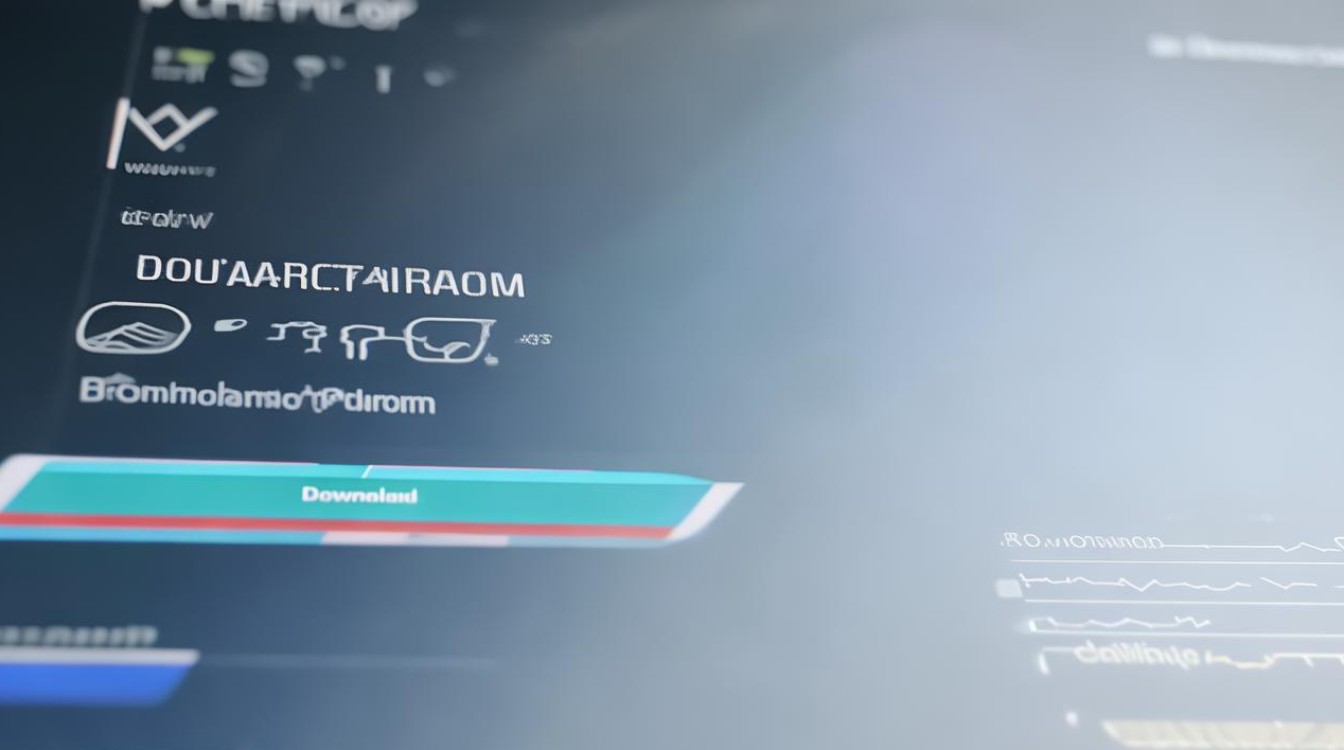
下载的固件文件可以放在电脑的任意位置,但建议放在一个容易找到且不会误删的文件夹中,在刷机时,iTunes或爱思助手等工具会提示
版权声明:本文由环云手机汇 - 聚焦全球新机与行业动态!发布,如需转载请注明出处。


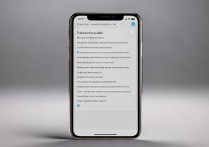
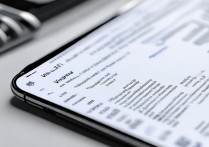








 冀ICP备2021017634号-5
冀ICP备2021017634号-5
 冀公网安备13062802000102号
冀公网安备13062802000102号